Eigen ringtones
De meeste mobiele telefoons zijn voorzien van een standaard-ringtone. Dat is echter helemaal niet nodig. Als u genoeg hebt van de standaardklanken van uw mobieltje, wordt het tijd om een nieuwe ringtone in te stellen. Nog leuker is het om er zelf een te componeren. Maestro, muziek!
Kakofonie
Hebt u geen tijd of zin om zelf aan de slag te gaan, maar wilt u wel een originele beltoon voor uw mobiele telefoon? Surf dan eens naar Kakophone. Op deze site kunt u letterlijk aan de knoppen draaien en zo schitterende ringtones fabriceren. U maakt er eenvoudig composities met exotische namen als 'Roll da mops style' of 'Sea, sex and chachacha'. Niet helemaal tevreden? Verander zelf de density, pitch of het tempo en uw telefoon laat voortaan een heel ander geluid horen!
1. Cellsea
Als muziekliefhebber wilt u iedere keer dat u wordt gebeld natuurlijk het liefst uw favoriete muzikant horen. Maar u bent ook kritisch: die ene live-uitvoering of die ene remix vindt u nog beter dan de studio-opname van uw favoriete nummer. Dat is echter geen enkel probleem. Als u beschikt over het juiste mp3-bestand, is het een koud kunstje om hem zelf tot ringtone te verbouwen. Surf naar de website Cellsea en kies rechts in het scherm voor Ringtone Maker. Klik achter het venster Load from your PC op de knop Browse (of Bladeren) en surf op uw eigen computer naar het betreffende muziekbestand. Selecteer het en klik vervolgens op Open, om het naar de website te uploaden. Kies in het scherm dat volgt voor Upload. Er verschijnt nu een venster waarin u kunt aflezen hoever het uploaden is gevorderd. Als dit proces is afgerond, kunt u het juiste fragment van het geüploade muziekstuk selecteren. Het wat zachtere intro van een nummer is immers minder geschikt als ringtone, terwijl het up-tempo thema zich er juist heel goed voor laat lenen om u te waarschuwen als uw telefoon gaat. Door in het bewerkingsscherm met de markers te schuiven, bepaalt u zelf welk fragment er wordt gebruikt. Door op Create Ringtone te klikken, maakt u uw beltoon verder af en kunt u het resultaat downloaden naar uw computer. Overigens ondersteunt Cellsea.com ook mp4-, midi- en wav-bestanden.
©PXimport
Elke willkeurig mp3-bestand kunt u zo omzetten naar een ringtone voor uw mobieltje.
Misschien beschikt u niet over een bestand met uw favoriete muziek, maar zweert u bij die ene live-uitvoering op YouTube. Ook dat is geen enkel probleem voor Cellsea. Op deze site kunt u namelijk ook ieder willekeurig fragment dat u op YouTube vindt, verbouwen tot een ringtone. Dit werkt op een vergelijkbare manier als in tip 1 is beschreven. Ga naar YouTube en zoek het juiste filmpje. Als u het fragment van uw keuze hebt gevonden, gaat u op zoek naar de unieke url die bij de tune hoort. Die vindt u door op de knop Share te klikken, die u onderin het venster ziet. Gebruik de sneltoets Ctrl+C om de url te kopiëren die verschijnt. Ga nu terug naar het hoofdscherm van www.cellsea.com, klik op Ringtone Maker en plak de url in het venster Load from URL. Daarna klikt u op Upload, en de rest van het proces laat zich raden: er verschijnt een statusbalk waarin u kunt zien hoe ver de site is gevorderd met het uploaden. Dat kan overigens even duren, want soms hebben de filmpjes een aardige omvang. Als het uploaden achter de rug is, selecteert u ook hier het gedeelte dat u wilt gebruiken voor uw ringtone, precies zoals omschreven in tip 1. Ten slotte downloadt u de nieuwe ringtone naar uw computer.
©PXimport
Ook YouTube-fragmenten zijn bruikbaar als ringtone. U kunt ze ombouwen op de Cellsea-website.
Vindt u het lastig om het juiste fragment te kiezen of lukt het u niet om het juiste punt te vinden om uw ringtone te laten starten, dan kunt u ook gebruikmaken van 'fade-in' en 'fade-out'. Middels fade-in kunt u het geluid van een nummer geleidelijk in volume laten toenemen, totdat het gewenste niveau is bereikt. Fade-out is een hulpmiddel met betrekking tot het einde van uw favoriete muziekstuk. U laat er het volume langzaam mee afnemen, tot het geluid in zijn geheel is weggestorven. De fade-functies steken heel eenvoudig in elkaar. Onderin het bewerkingsvenster van Cellsea (waar u vanzelf in terechtkomt na het uploaden van een muziekstuk) treft u twee zogenoemde checkboxes aan. Een vinkje in deze invulvakjes is voldoende om het geluidseffect toe te passen. En ook om het weer uit te schakelen, uiteraard.
©PXimport
Fade-in is een handig hulpmiddel wanneer u geen goed begin voor uw beltoon kunt vinden.
Alleskunner
Gaat het u louter om het converteren van audio en hoeft er niets te worden versleuteld aan uw geluidsbestand? Het programma AVS Audio Converter (alleen voor gebruikers van Windows XP of nieuwer) leent zich prima voor dit soort klussen. Er wordt ondersteuning geboden voor mpeg4, mp4, avi, divx, mov, wmv, vob, 3gp, rm, qt, fl en nog vele ander geluidsformaten. U vindt deze gratis alleskunner op Avs4you.com.
2. Bimtones
Als u muzikaal bent aangelegd of in uw jeugd zelfs wat uurtjes pianoles hebt gehad, kunt u ook zelf een ringtone inspelen of componeren. Dat kan onder meer via de website Bimtones. Deze site toont een pianoklavier waarop u zelf met uw muis een melodie kunt inspelen. Toegegeven: de site ziet er wat erg simpel uit en niet alle effecten klinken even geweldig, maar hij biedt u wel de mogelijkheid om helemaal zelf te bepalen wat u wilt inspelen en met welke instrumenten u dat wilt doen. Standaard opent de site met een zogenoemd 'small keyboard'. Het toetsenbord, zoals u dat herkent van de piano, staat daarbij verticaal in beeld. U krijgt hier vier verschillende sporen bij tot uw beschikking, waar u vier verschillende muziekinstrumenten op in kunt spelen. Alle instrumenten krijgen een verschillende kleur, zodat u na afloop prima kunt zien welk instrument wat speelt. De echte virtuozen onder u zullen merken dat de site wel wat beperkingen heeft. Zo is het niet mogelijk om de lengte van de tonen te bepalen, waardoor niet alle melodietjes even swingend zullen klinken als u wellicht wel hoopte. Daar staat tegenover dat u er wel echt een unieke ringtone mee kunt maken, misschien zelfs op basis van uw eigen compostitie.
©PXimport
Met behulp van de website Bimtones.com kunt u ook uw eigen muzikale creatie tot een beltoon verbouwen.
Wanneer u wat meer muziekkennis hebt en ook noten kunt lezen, is de Big Keyboard-modus van Bimtones.com wellicht beter geschikt voor u. In deze modus, die u in het midden van het scherm onder het klavier selecteert, beschikt u over zes verschillende pianoklavieren waarop u uw melodieën kunt inspelen. Een belangrijker verschil met de Small Keyboard-modus is dat u op toetsen van dit keyboard de lengte van de noten kunt aangeven. Zo kunt u hele en halve noten aanbrengen, en zelfs achtste of zestiende nootjes inspelen in uw compositie. Een andere extra optie is dat u van alle instrumenten apart de melodielijnen kunt inspelen. Met de tot uw beschikking staande instrumenten - en dat zijn er veel meer dan in de Small Keyboard-modus - kunt u heel eenvoudig een rock- of jazzbandje laten klinken. Daarvoor selecteert u dan bijvoorbeeld de vleugel, een contrabas en de verschillende onderdelen van een drumstel. Door tot slot nog een saxofonist toe te voegen, wekt u een heel aardig jazzkwartet tot leven! Als uw creatieve werk gereed is, klikt u helemaal onderaan de pagina op Make My Ringtone, waarna u het bestand kunt opslaan.
©PXimport
Bekend met het notenschrift? Gebruik Bimtones.com dan in combinatie met het grote keyboard.
3. Snel knippen
Wilt u zonder allerlei fratsen snel even wat bewerkingen op een paar mp3-bestanden loslaten? Gebruik dan de website Mp3cut. Deze site doet precies wat u ervan kunt verwachten. Upload een mp3'tje en selecteer het gewenste deel van uw track. Het resultaat wordt uit het bestaande mp3-bestand gehaald en gedownload naar uw computer. De website doet niks meer en niks minder.
©PXimport
Op www.mp3cut.net kunt u mp3's online bewerken.
4. Film-ringtones
Wanneer uw hart sneller gaat slaan bij woorden als 'Astromechdroids', 'Astromechtranslator' en 'Padmé Amidala', bent u vermoedelijk een liefhebber van Star Wars. Echte liefhebbers van deze populaire science-fictionserie willen natuurlijk niets liever dan dat hun mobieltje in de taal van R2D2 tegen hen praat. Mocht u tot deze doelgroep behoren, ga dan naar de site R2D2 Translator. Typ een woord of een zinnetje in, druk op de knop Translate en luister naar de welbekende piepjes waarin uw tekst is omgebouwd. Door op Download te klikken, wordt de R2D2-tone naar uw computer weggeschreven. Het kan natuurlijk nog gekker. Zo zullen Harry Potterfans het waarderen als hun telefoon nieuwe gesprekken aankondigt in Slisselspraak, de taal van tovenaars die met slangen kunnen spreken. Als u de stem van Zalazar Zwadderich als ringtone wilt horen, opent u de website The parselmouth op uw computer. Ieder woord dat u hier invult, zal direct worden vertaald naar Slisselspraak. Voor de bellers die meer met beide benen op de grond willen blijven en zich daarbij één met de natuur voelen, is er nauwelijks een fraaiere ringtone te bedenken dan een variant waarbij de zang van een nachtegaal is te horen. Voor heuse vogelbeltonen surft u naar Nightingale songs. Voer een woord in, klik op Translate en geniet van prachtig vogelgezang. Ook hier is een klik op Download voldoende om de ringtone op uw computer te zetten.
©PXimport
Ook filmliefhebbers kunnen op internet de fraaiste beltonen samenstellen.
ToneShared
De website toneShared biedt een verzameling van heel bijzondere ringtones. Alle ringtones op deze website zijn gemaakt door muzikanten en artiesten die werkzaam zijn in de wereld van de elektronische en alternatieve muziek. Bij elke ringtone vindt u informatie over de artiest die hem heeft gemaakt. Het zijn stuk voor stuk zeer bijzondere beltonen en ze zijn - ook niet onbelangrijk - allemaal gratis!
5. Audacity
Natuurlijk is het ook mogelijk om zelf ringtones maken, met behulp van de juiste software. Het gaat daarbij om programma's voor het bewerken van geluidsfragmenten. Op internet zijn talloze van dergelijke pakketten (veelal gratis) te downloaden. Een voorbeeld hiervan is Audacity. Dit is een open-sourcepakket waarmee u alle voor de hand liggende bewerkingen van audiobestanden kunt uitvoeren. Denk daarbij bijvoorbeeld aan het uitknippen van fragmenten, wat uiteraard belangrijk is bij het maken van een ringtone. Ook het toevoegen van fade-ins en fade-outs (uitleg hierover staat in tip 3) behoort tot de mogelijkheden. Verder zijn er opties om de toonhoogte van een stuk aan te passen, om ruis te onderdrukken en om allerlei geluidseffecten toe te voegen. U kunt dit pakket gebruiken als u iets meer met uw ringtone wilt doen dan wat we in de eerdere tips in dit artikel beschreven. Audacity is beschikbaar voor alle Windows-versies, voor Mac OS X en ook voor Linux. Er is een Nederlandstalige versie verkrijgbaar en de software kan gratis worden gedownload op Audacity. Op die site vindt u ook een wiki met allerhande tips en een manual. Een absolute aanrader!
©PXimport
Met gratis software kunt u muziekbestanden bewerken om ze geschikt te maken voor gebruik als beltoon.
6. WolframTones
Wolfram kent u misschien van de wetenschappelijke kennisbank WolframAlpha, die kan worden ingezet voor het berekenen van de meeste ingewikkelde formules of voor het beantwoorden van enorm complexe vraagstukken. U kunt uw vraag zo gek niet verzinnen of WolframAlpha weet er een antwoord op. WolframTones is het muzikale broertje van WolframAlpha en de basis van de bijbehorende website - te vinden op WolframTones is al even ondoorgrondelijk als die van zijn Alpha-evenknie. Vast staat wel dat het met behulp van WolframTones mogelijk is om zeer bijzondere, haast bizarre ringtones te maken. De uitleg van het gebruikte algoritme zullen we u besparen, maar het resultaat mag er zijn. Op de homepage van WolframTones vindt u een aantal gekleurde balken, waar u met uw muis toonladders op kunt spelen. Wanneer u op een van de balken klikt, wordt aan de hand van de bijbehorende toon en het algoritme direct een melodie gecomponeerd waar letterlijk geen einde aan komt. U kunt door een klik op Start Now overigens zelf de muziekstijl opgeven waar de site mee aan de slag moet. De keuze is ruim en varieert van dance tot latin en van hip-hop tot klassiek.
©PXimport
Ringtones maken met behulp van algoritmen: het klinkt ingewikkeld, maar WolframTones maakt het heel eenvoudig.
Wie denkt dat componeren een klus is voor iemand die op een vel muziekpapier noten noteert terwijl hij of zij achter de piano zit, komt bedrogen uit. In de vorige tip kon u al lezen dat u met WolframTones de meest exotische melodieën kunt maken. Wie dit echter nog niet ver genoeg vindt gaan, kan via dezelfde website nog meer van zijn ideeën kwijt. U kunt dat doen met behulp van het Composition Controls-panel, dat u onderaan op de webpagina vindt waarmee u in de vorige tip eindigde. Dit panel is onderverdeeld in vier tabbladen, waarin u allerlei verregaande modificaties aan de toonzetting, het tempo en zelfs aan het akkoordenschema kunt doorvoeren. Zo kunt u ervoor kiezen om het instrument te veranderen dat de lead-melodie in uw beltoon speelt, als het geluid ervan u niet aanstaat. Zelfs de gehele ritmesectie kunt u aanpassen, zodat u een volledig ander drumgeluid aan uw tone toevoegt. Ook zijn er nog allerlei uiteenlopende toonladders uit verschillende muziekculturen te vinden, waarmee u uw compositie nog meer aan uw eigen smaak aanpast.
©PXimport
U kunt in WolframTones ook verregaande aanpassingen aan complexe melodieën doorvoeren.
En nu?
De ringtones die u met de bovenstaande tools hebt gemaakt, worden veelal gedownload naar uw computer. Dan staan ze uiteraard nog niet op uw telefoon. Er is een aantal verschillende manieren om uw creaties alsnog op uw telefoon te krijgen. Veel telefoons worden standaard geleverd met een zogenoemde datakabel. Deze kabel legt een directe verbinding tussen uw gsm en uw computer. Zodra u beide apparaten met elkaar hebt verbonden, kunnen ze met elkaar communiceren. De meeste computers zien uw telefoon dan als een externe harde schijf, die u met behulp van Windows Verkenner kunt benaderen. Apple-gebruikers kunnen middels Finder bestanden tussen hun computer en de telefoon uitwisselen. Beschikt uw computer over een Bluetooth-optie, dan kunt u ook op die manier bestanden over en weer sturen. Schakel op beide apparaten de Bluetooth-optie in en u kunt per bestand aangeven of u het wilt verplaatsen. Voor de bezitters van een smartphone is het allemaal nog een stuk eenvoudiger. Zij kunnen de ringtone-bestanden immers direct uit hun e-mail vissen of via filesharing op hun mobieltje installeren.
©PXimport
Bij de meeste telefoons werkt het het handigst om de ringtone via een datakabel over te zetten.
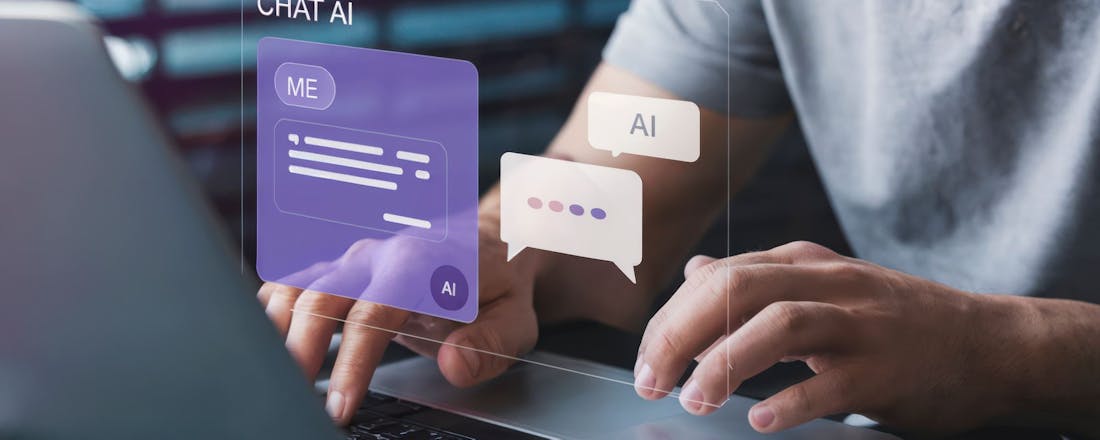
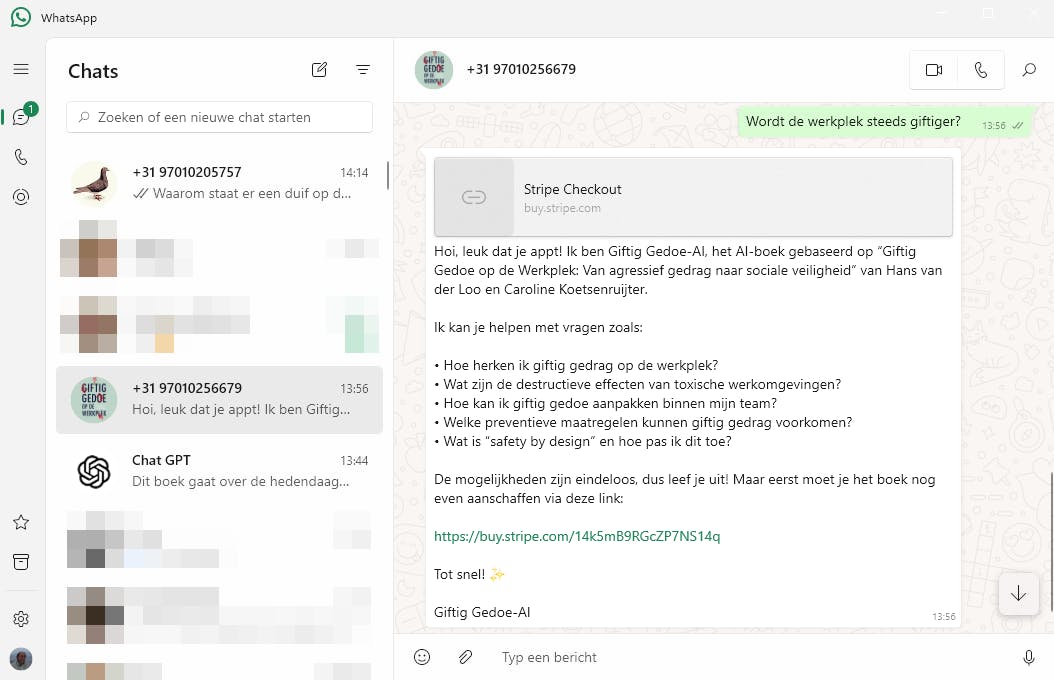 RAG-AI in de vorm van een WhatsApp-contactpersoon.
RAG-AI in de vorm van een WhatsApp-contactpersoon.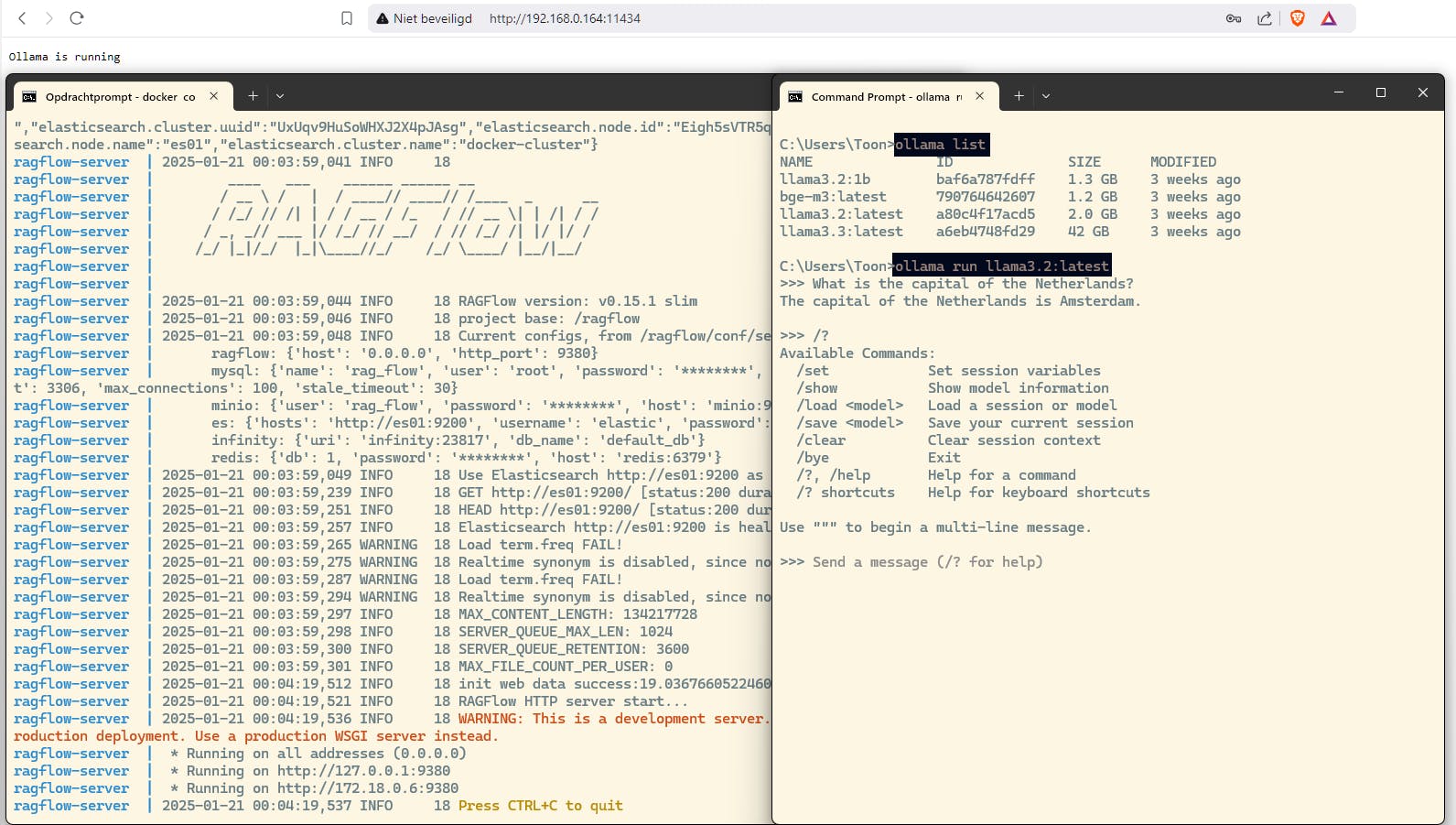 RAGflow met Ollama: een sterk duo, maar wel wat set-up- en configuratiewerk.
RAGflow met Ollama: een sterk duo, maar wel wat set-up- en configuratiewerk.
 Vraag aan ChatGPT om een leerplan op te stellen om je te helpen bij het programmeren.
Vraag aan ChatGPT om een leerplan op te stellen om je te helpen bij het programmeren. Via de console van Anthropic kun je een API-sleutel maken.
Via de console van Anthropic kun je een API-sleutel maken.